
અમે બધા કેટલાક કનેક્ટેડ બ્લૂટૂથ ડિવાઇસથી અમારા મsક્સનો ઉપયોગ કરીએ છીએ. તે કીબોર્ડ, ઉંદર અથવા હેડફોન હોઈ શકે. આ Mac નો ઉપયોગ કરતી વખતે આ ત્રણનો ઉપયોગ સૌથી વધુ કરવામાં આવે છે બેટરી ચાલે છે તમારા ઉપકરણ પર પૂરજોશમાં.
જો આ વાયરલેસ ગેજેટ્સ Appleપલનાં છે, તો ચિંતા કરશો નહીં કે તમને તમારું અનુરૂપ નોટિસ તમારા કાર્ય સત્રને સમાપ્ત કરવા અને ઉપકરણને ચાર્જ કરવામાં સમર્થ થવા માટે સમયસર પ્રાપ્ત થશે. જ્યારે તમે ઉપયોગ કરો છો ત્યારે સમસ્યા આવે છે અન્ય બ્રાન્ડ્સ. કમ્યુનિકેશન હવે સમાન નથી અને બેટરી લેવલ જોવા માટે ઘણા બધા વિકલ્પો નથી. પરંતુ કંઈક કરી શકાય છે. જોઈએ.
દેખીતી રીતે, MacOS તમને તમારા કનેક્ટેડ ઉપકરણો માટે બ્લૂટૂથ બેટરી ટકાવારી જોવાની મંજૂરી આપે છે. સમસ્યા એ છે કે આ કાર્ય સાથે સુસંગત ઉપકરણોની વિવિધતા ખૂબ મર્યાદિત છે. તમે અપેક્ષા કરી શકો છો, તે મોટાભાગના devicesપલ ડિવાઇસીસ એટલે કે એરપોડ્સ, ટ્રેકપેડ્સ, કીબોર્ડ્સ, ઉંદર સાથે કામ કરે છે અને કેટલાક બીટ્સ હેડફોનો સાથે સુસંગત છે, પરંતુ સૂચિ નાની છે અને ગમે ત્યારે ટૂંક સમયમાં વધવાની સંભાવના નથી. Nonપલ વિનાના ઉપકરણો માટે, તમારી પાસે ખરેખર ઘણા બધા વિકલ્પો નથી.
Appleપલ ઉપકરણોની બેટરીને નિયંત્રિત કરો
જો તમે જોવા માંગો છો બેટરી સ્તર Appleપલ-નિર્મિત બ્લૂટૂથ ડિવાઇસેસ માટે, નીચે આપેલા પગલાંને અનુસરો.
- ખોલો સિસ્ટમ પસંદગીઓ.
- ઉપર ક્લિક કરો બ્લૂટૂથ.
- વિકલ્પ તપાસો "મેનૂ બારમાં બ્લૂટૂથ બતાવો".
- આ એક ઉમેરશે icono મેનુ બાર પર બ્લૂટૂથ. તેના પર ક્લિક કરો અને કનેક્ટેડ Appleપલ ઉપકરણો માટેની બેટરી ટકાવારી પ્રદર્શિત થશે. આઇફોન માટે તે કામ કરતું નથી.
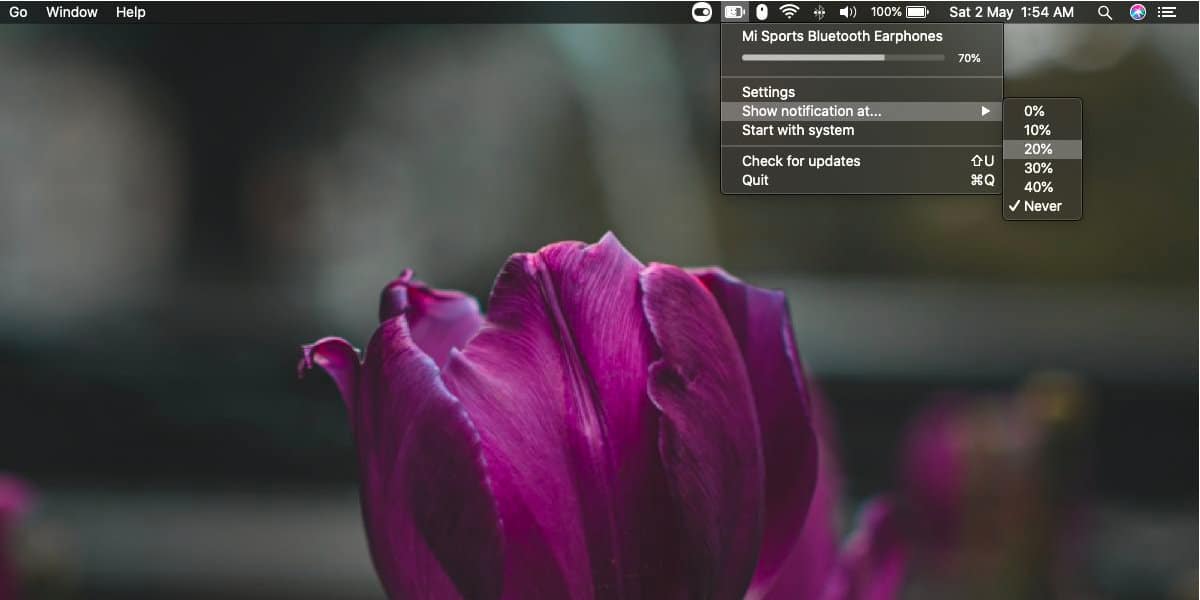
જો તે એપલ નથી?
જો કનેર્ટિનોમાં કનેક્ટેડ ડિવાઇસની રચના કરવામાં આવી નથી, તો વસ્તુઓ જટિલ બને છે, પરંતુ બધી ખોવાઈ નથી. તમે ભાગ્યશાળી હોઈ શકો છો. બ્લૂટૂથ ડિવાઇસેસ તેમની બેટરી પ્રદર્શિત કરવા માટે સામાન્ય રીતે સક્ષમ છે, પરંતુ એક એપ્લિકેશનની જરૂર છે જે આ ડેટા પ્રદર્શિત કરે છે. મેકોઝ પર, સંગ્રાહક એક નિ openશુલ્ક ઓપન સોર્સ એપ્લિકેશન છે જે નોન-Appleપલ ડિવાઇસેસ માટે બેટરી ટકાવારી પ્રદર્શિત કરી શકે છે. તે બજારમાંના તમામ ઉપકરણો સાથે સુસંગત નથી, પરંતુ તમે નસીબદાર હોઈ શકો છો અને તમારું છે.
- ડેસ્કાર્ગા લા અક્કુ એપ્લિકેશન અને તેને એપ્લિકેશન ફોલ્ડર પર ક toપિ કરો.
- એપ્લિકેશન લોંચ કરો અને નવું બેટરી આયકન મેનૂ બારમાં દેખાશે.
- બ્લૂટૂથ ડિવાઇસને તમારા મેકથી કનેક્ટ કરો અને નવા આઇકોન પર ક્લિક કરો.
- તમે તમારા કનેક્ટેડ ઉપકરણો અને તેમની બેટરી સ્તર જોશો.
જો તમે ઇચ્છતા હોવ તે ઉપકરણનું બેટરી સ્તર દેખાતું નથી, તો તે ફક્ત તે જ છે તે સુસંગત નથી એપ્લિકેશન સાથે, અથવા તે તે ડેટા બતાવવામાં સક્ષમ નથી. જો તમારા ડિવાઇસની બેટરી ઓછી હોય તો અક્કુ તમને ચેતવણી પણ આપી શકે છે. પર સૂચનાઓ બતાવો પર જાઓ અને તે સ્તર પસંદ કરો જે ચેતવણીને ટ્રિગર કરે. Appleપલ ઉપકરણો માટે, ચેતવણીઓ પ્રાપ્ત કરવા માટે કોઈ બિલ્ટ-ઇન પદ્ધતિ નથી, તેથી તમારે સિસ્ટમની પોતાની ચેતવણીઓ પર આધાર રાખવો પડશે.
અક્કુ સાથે કામ કરે છે સૌથી હેડફોનો અને અન્ય પ્રકારના બ્લૂટૂથ ઉપકરણો માટે નહીં. જો તમારે માઉસ અથવા રમત નિયંત્રક માટે બ્લૂટૂથ બેટરી ટકાવારી જોવાની જરૂર હોય, તો તમે એપ્લિકેશન તરીકે ઓળખાવી શકો છો ટૂથફેરી. તે મફત નથી. તેની કિંમત 5.49 યુરો છે પરંતુ તે અક્કુ કરતા વધુ ડિવાઇસીસ સાથે સુસંગત છે.
નમસ્તે. મારી પાસે કેટલાક ઝિઓઆમી રેડમી બિંદુઓ છે કે જ્યારે આઈપેડ સાથે જોડાયેલ હોય ત્યારે તે Wi-Fi સિગ્નલમાં દખલ કરે છે, તેને ખૂબ ધીમું બનાવે છે, શું તમે જાણો છો કે તેને કેવી રીતે હલ કરવું?